NC总账操作手册(同名10021)
NC总账操作手册
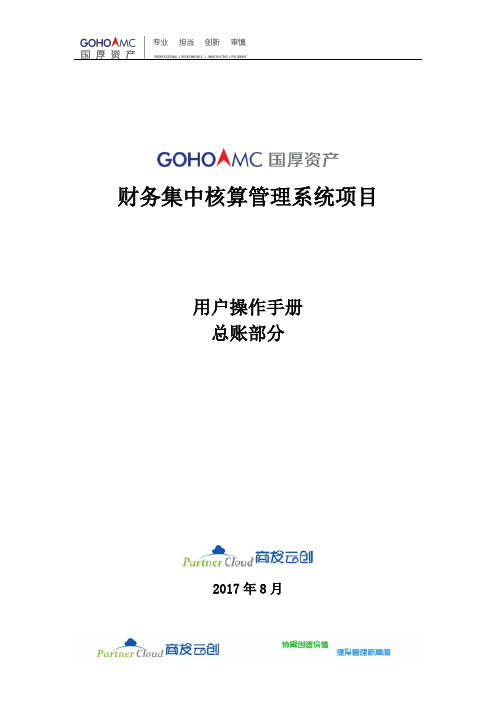
财务集中核算管理系统项目用户操作手册总账部分2017年8月目录一、应用基础 (3)1.1系统基础 (3)1.2安全性设置 (3)1.3系统登录 (6)1.4NC界面说明 (8)1.5创建快捷菜单 (8)1.6系统功能菜单 (9)1.7口令修改 (10)1.8导出 (10)1.9打印 (11)二、客户化 (11)2.1部门档案 (11)2.2人员档案 (12)2.3地区分类 (13)2.4客商管理档案 (14)2.5项目类型及项目管理档案 (16)2.6会计科目(编码规则:4/2/2/2/2) (17)2.7现金流量项目 (19)2.8用户管理 (20)2.9权限分配 (21)三、财务核算 (21)3.1录入期初余额 (21)3.1.1无辅助核算的科目期初数据录入 (21)3.1.2科目设置了辅助核算的期初数据录入 (22)3.1.3科目设置了辅助核算的期初数据导入 (23)3.1.4期初建账 (27)3.2凭证管理 (28)3.2.1制单 (28)3.2.3凭证查询 (31)3.2.3审核/取消审核 (33)3.2.4记账/取消记账 (34)3.2.5凭证整理 (35)3.2.6打印凭证 (35)3.2.7自定义结转 (38)3.2.8试算平衡 (40)3.2.9结账/反结账 (40)3.3往来核销 (41)3.3.1核销对象设置 (41)3.3.2期初末达录入 (43)3.3.3核销处理 (45)3.3.4查询统计分析 (48)3.4账簿查询 (52)3.4.1科目余额表 (52)3.4.2三栏式总表 (53)3.4.3日报表 (53)3.4.4科目汇总表 (54)3.4.5摘要汇总表 (55)3.4.6三栏式明细账 (56)3.4.7日记账 (57)3.4.8序时帐 (57)3.4.9辅助余额表 (58)3.4.10辅助明细表 (59)四、现金银行 (60)4.1银行对账完整流程 (60)4.2银行对账操作 (60)4.2.1对账账户初始化 (60)4.2.2 银行对账单 (63)4.2.3 银行对账 (64)4.2.4 余额调节表 (66)4.2.5 查询勾对情况 (67)4.2.6 长期未达账审核 (68)4.2.7 核销银行账 (69)一、应用基础1.1系统基础本系统是基于JAVA平台的B/S结构的软件,所有客户端的操作在浏览器中进行。
NC操作说明

NC操作说明1 IUFO报表(1)用集团登录IUFO报表(ufidaa,111111)(2)选择“管理报表菜单”(管理报表为客户导入的调整后的真实数据)(3)勾选需要查看的报表后选择“工具/格式设计”(4)点击“数据/指标管理”(5)查看此报表相应的物理表与各字段。
2 NC存货数据(1)登录NC系统,进入“供应链/库存管理/查询统计/收发存汇总表”(2)点击“查询”后选择日期范围,如查询2月28日当天库存,选择日期为2013-2-1到2013-2-28日3 NC总账数据(凭证余额)(1)选择需要查询的主题登录NC(wuz,qwe)(2)进入“财务会计/总账/账簿查询/三栏式总账”(3)查询出结果,一般费用、成本取借方,收入等取袋方(4)如果为部门核算的,需查询“财务会计/总账/账簿查询/辅助明细表”4 HR人数明细查询离职人数查询:人力资源/人员信息管理/人员信息查询说明:【选择解聘人员】:BQ离职人数扣除实习生、被动离职人数。
月末人数查询:人力资源/人员信息管理/常用查询分析(人员信息/公司月末人数列表)5 财务应收NC菜单:财务会计/总账/账簿查询/辅助余额表——选择会计科目:应收内部单位款(112201)应收关联方单位款(112202)应收外部单位款(112203)预收内部单位款(220301)对数举例:如取应收内部单位款(1)取112201的客商总余额,余额范围选择“借”,点击确定后,取期末余额。
(2)取220301的客商总余额,余额范围选择“借”,点击确定后,取期末余额(3)(1)+(2)的期末余额相加即为总的“应收内部单位款”说明:取“借”时如果相减为负数,过滤,如果选“贷”不需要过滤应收外部单位款(1)取112203的客商总余额,余额范围选择“借”,点击确定后,取期末余额。
(2)取220303的客商总余额,余额范围选择“借”,点击确定后,取期末余额(3)取123101的客商总余额,余额范围选择“贷”,点击确定后,取期末余额(4)(1)+(2)+(3)即为总的“应收外部单位款”应收关联方单位款(1)取112202的客商总余额,余额范围选择“借”,点击确定后,取期末余额。
用友NC财务信息系统操作手册全

用友NC财务信息系统操作手册全一、系统登录打开浏览器,在地址栏输入用友 NC 财务信息系统的网址。
进入登录页面后,输入用户名和密码,点击“登录”按钮即可进入系统。
二、系统主界面介绍登录成功后,进入系统主界面。
主界面分为多个区域,包括菜单栏、导航栏、工作区等。
菜单栏位于页面顶部,包含了系统的各项功能模块,如财务会计、管理会计、资金管理等。
导航栏位于页面左侧,以树形结构展示了各个功能模块下的具体操作菜单。
工作区是主要的操作区域,用于显示和处理各种业务数据。
三、财务会计模块(一)总账管理1、凭证录入点击“凭证录入”菜单,进入凭证录入界面。
依次填写凭证日期、凭证类别、摘要、科目、金额等信息。
注意科目选择的准确性和借贷方金额的平衡。
2、凭证审核审核人员登录系统后,在“凭证审核”菜单中选择需要审核的凭证,核对凭证内容无误后点击“审核”按钮。
3、记账完成凭证审核后,进行记账操作。
在“记账”菜单中选择相应的会计期间,点击“记账”按钮。
(二)往来管理1、客户往来管理包括客户档案的建立与维护、应收账款的核算与管理等。
可以进行应收账款的核销、账龄分析等操作。
2、供应商往来管理类似客户往来管理,对供应商档案进行管理,核算应付账款,并进行相关的业务处理。
(三)报表管理1、资产负债表系统提供了资产负债表的模板,在相应的功能菜单中选择会计期间,即可生成资产负债表。
2、利润表同资产负债表,选择会计期间生成利润表。
3、现金流量表需要按照现金流量项目对相关业务进行指定,然后生成现金流量表。
四、管理会计模块(一)预算管理1、预算编制根据企业的战略规划和经营目标,制定各项预算指标,如收入预算、成本预算、费用预算等。
2、预算控制在业务发生过程中,对各项预算指标进行实时监控和控制,确保业务活动在预算范围内进行。
3、预算分析对预算执行情况进行分析和评估,找出预算差异的原因,并采取相应的措施进行调整和改进。
(二)成本管理1、成本核算选择成本核算方法,如品种法、分步法、分批法等,对企业的生产成本进行核算。
NC用户手册
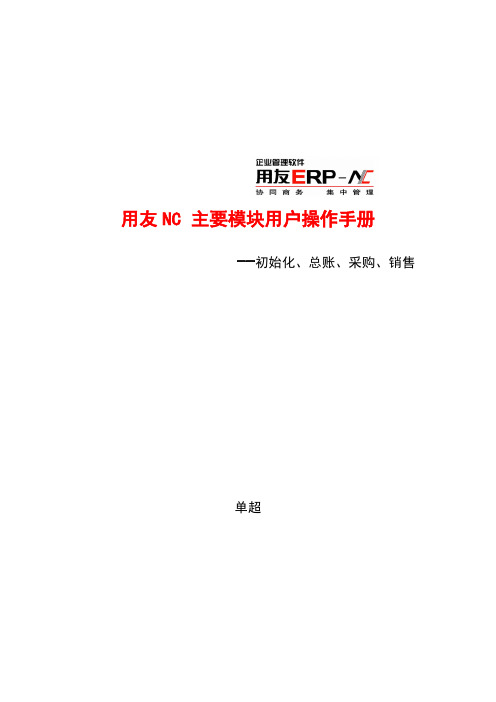
用友NC 主要模块用户操作手册--初始化、总账、采购、销售单超目录用友NC主要模块用户操作手册 (I)目录 (I)第一篇初始化 (1)一、系统初始化 (1)登陆 (1)账套管理 (1)数据导出 (3)密码策略 (3)二、集团层次业务及数据初始化 (4)登陆 (4)参数设置 (4)基础数据 (5)建公司账 (7)基本档案 (8)财务会计 (12)三、公司层次业务及数据初始化 (15)登陆 (15)基本档案 (15)第二篇总账管理 (23)一、业务及数据预制 (23)登陆 (23)参数设置 (23)结算信息 (24)财务会计信息 (25)二、总账管理财务会计模块使用 (27)总账 (27)应收管理 (30)应付管理 (31)总账期末处理 (32)总账账簿查询 (34)第三篇采购管理 (38)一、业务及数据预制 (38)登陆 (38)参数设置 (38)客商信息 (39)库位信息 (40)业务信息 (41)流程平台 (41)二、采购管理模块的使用(以普通采购先货后票业务演示) . 44采购管理基础设置 (44)运输设置 (45)供应商管理 (45)采购计划 (46)采购管理 (49)报表查询 (53)第四篇销售管理 (56)一、业务及数据预制 (56)登陆 (56)参数设置 (56)客商信息 (57)库位信息 (58)业务信息 (59)流程平台 (59)二、销售管理模块的使用(以普通销售先货后票业务演示) . 62销售管理基础设置 (62)销售价格 (62)销售订单管理 (64)发货安排 (66)销售出库业务 (67)报表查询 (70)第一篇初始化一、系统初始化登陆浏览器打开http://127.0.0.1/,点击【UFIDA NC】进入系统登录界面。
使用用户【ROOT】登陆系统管理,密码为空。
账套管理双击【账套管理】,点击【增加】按钮,填写相应数据;【增加】账套管理员信息,【保存】。
选择需要安装的产品,【打上对钩】,下一步。
NC财务会计平台操作手册
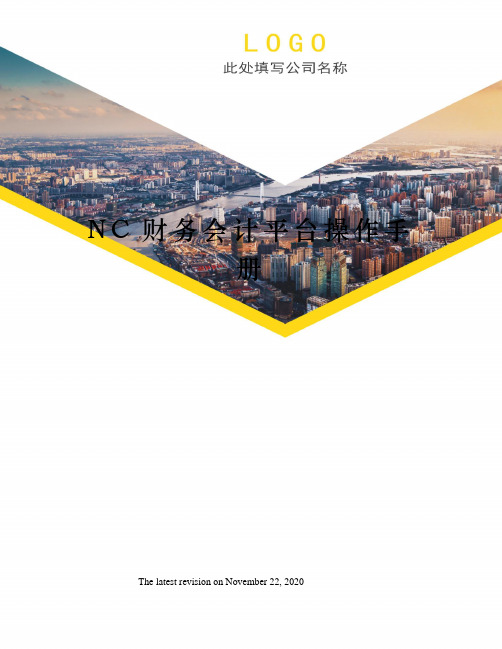
N C财务会计平台操作手
册
The latest revision on November 22, 2020
财务——会计平台操作手册一、会计平台配置步骤
二、业务解决方案
(一)平台设置
动态建模平台——会计平台——平台设置(检查交易类型是否生成凭证)
(二)转换模板设置
动态建模平台——会计平台——转换模板(集团)——应收单——添加凭证类别
——辅助核算(注意:添加辅助核算要确定会计科目中是否设置好了辅助核算。
目标单据状态为“临时单据”表示生成的单据为临时的还需要手动制单)
(三)分类定义
动态建模平台——会计平台——分类定义(集团)(根据实际业务会计分录设置“会计科目默认值”)
(四)单据生成
收款单管理——审批
动态建模平台——会计平台——单据生成——选择“目的组织”——选择应付单(交易类型)——选择“临时单据”或者“正式单据”(模板转换中设置的事临时卡片就选择临时卡片,正式卡片则不用再手动生成凭证)——确定
——选择单据——生成——后台生成(完成单据生成)
可以到收款单管理中联查凭证
成功生成凭证
(五)对照表
动态建模平台——会计平台——科目对照表(集团)——新增
——对照表
——新增——选择相关信息——确定
——保存
(六)影响因素
供应链——会计平台——分类定义(集团)——应收管理——修改——添加应收科目的影响因素
——添加对照表(注意:对照表要和影响因素严格对应,否者无法查询添加)
——完成保存
(七)入账规则
入账设置(规则)按不同的业务系统,定义业务系统单据生成何种组织(财物组织/利润中心)以及何种账簿(会计核算账簿/责任核算账簿)凭证的规则。
NC操作手册
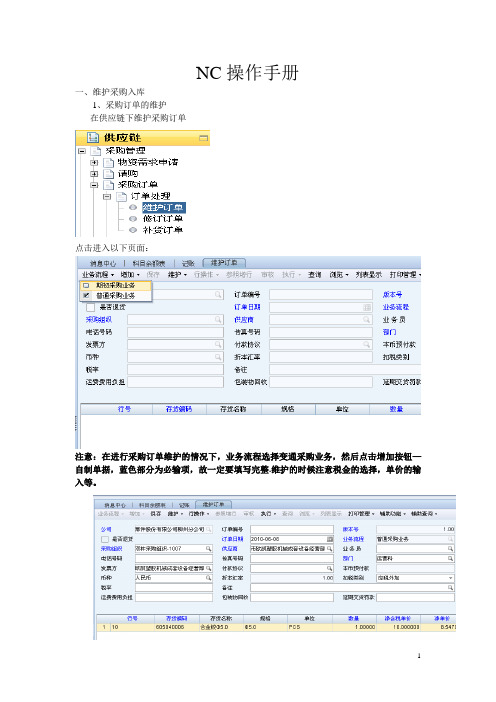
NC操作手册一、维护采购入库1、采购订单的维护在供应链下维护采购订单点击进入以下页面:注意:在进行采购订单维护的情况下,业务流程选择变通采购业务,然后点击增加按钮—自制单据,蓝色部分为必输项,故一定要填写完整.维护的时候注意税金的选择,单价的输入等。
操作完成后,进行保存,然后点击审核。
2、采购到货,维护到货单点击进入以下页面找到刚维护好的采购订单,进行采购到货的维护,维护好后进行审核.产品如是AB类物资,那要进行检验,同样维护3、采购入库单点击进入以下页面。
注意:在维护采购入库单的时候,一定要注意仓库的选择,在填写完整后进行保存签字。
如果在采购签字后发现数量或其他项填写错误,但无法取消签字的情况下,立即与财务联系,由财务部门进行取消.注意:不管是哪类物资,只有仓库管理员见到货检验合同后才可以办理入库手续。
补充内容:供应商和材料数量务必准确,到货数量和入库数量应该一致。
入完库后,把入库单打出来给采购部确认签字,仓管员自己留一联。
二、其他入库柳州分公司手工自制其他入库单据的两种业务为:1、面料在进行裁剪后进行入库的处理,那么在入库的时候注意单价的输入,收发类别选择自制入库。
2、回料入库业务,在回料从车间入库后进行其他入库,收发类别选择回料入库,注意单价的录入.三、采购发票的维护在采购入库做好的情况下,采购员收到发票后,就可以进行发票的维护了:点击进入以下页面:注意:在维护发票的时候,蓝色部分为必输项,且供应商、发票号码一定要填写正确。
在维护发票的时候,不含税金额及税金一定要与发票一致。
财务以此作为付款的依据。
如发现采购订单维护的单价与发票不一致,请立即与采购科长进行协调,由采购科长进行修改。
四、材料出库在维护材料出库单据的时候,首先进行BOM表的维护,这里就不详细进行介绍了。
在这里直接介绍材料出库单据操作:点击进入以下页面:通过BOM表的材料,AB数量物资,不可以手工进行自制单据,一定要通过生产计划进行发料。
总账模块操作流程
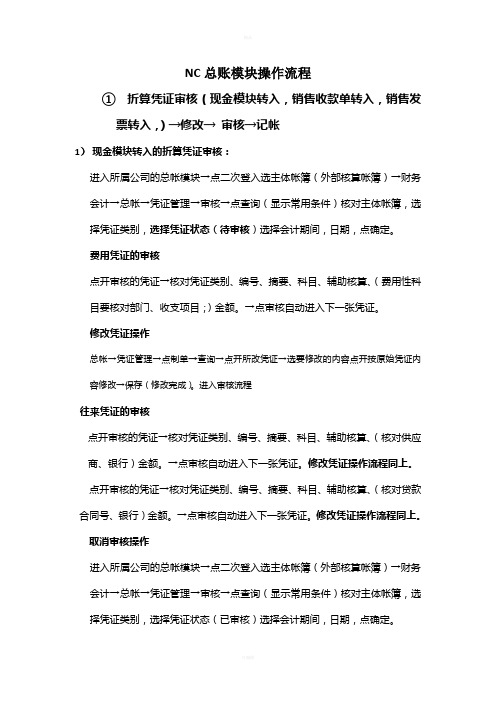
NC总账模块操作流程①折算凭证审核(现金模块转入,销售收款单转入,销售发票转入,)→修改→审核→记帐1)现金模块转入的折算凭证审核:进入所属公司的总帐模块→点二次登入选主体帐簿(外部核算帐簿)→财务会计→总帐→凭证管理→审核→点查询(显示常用条件)核对主体帐簿,选择凭证类别,选择凭证状态(待审核)选择会计期间,日期,点确定。
费用凭证的审核点开审核的凭证→核对凭证类别、编号、摘要、科目、辅助核算、(费用性科目要核对部门、收支项目;)金额。
→点审核自动进入下一张凭证。
修改凭证操作总帐→凭证管理→点制单→查询→点开所改凭证→选要修改的内容点开按原始凭证内容修改→保存(修改完成)。
进入审核流程往来凭证的审核点开审核的凭证→核对凭证类别、编号、摘要、科目、辅助核算、(核对供应商、银行)金额。
→点审核自动进入下一张凭证。
修改凭证操作流程同上。
点开审核的凭证→核对凭证类别、编号、摘要、科目、辅助核算、(核对贷款合同号、银行)金额。
→点审核自动进入下一张凭证。
修改凭证操作流程同上。
取消审核操作进入所属公司的总帐模块→点二次登入选主体帐簿(外部核算帐簿)→财务会计→总帐→凭证管理→审核→点查询(显示常用条件)核对主体帐簿,选择凭证类别,选择凭证状态(已审核)选择会计期间,日期,点确定。
点已审核的凭证→点取消审核(凭证即为未审核状态)返回进入下一张操作。
2)核对现金、银行账户余额的操作点开总账账簿查询→辅助分析→现金日记账→查询(期间范围、现金科目、选末级)→确认点开总账账簿查询→辅助分析→银行日记账→查询(期间范围、银行科目所查账户、选末级)→确认3)记账进入所属公司的总帐模块→点二次登入选主体帐簿(外部核算帐簿)→财务会计→总帐→凭证管理→记账→点查询(显示常用条件)核对主体帐簿,选择凭证类别,选择凭证状态(待记账)选择会计期间,日期,点确定。
点开记账的凭证→核对凭证类别、编号、摘要、科目、辅助核算、金额→点记账→返回选下一张凭证。
NC系统账簿打印操作手册(新)

NC系统账簿打印操作⼿册(新)账簿打印操作⼿册1、分配权限(由明细账会计操作)1.1客户化——模板设置——打印模板设置(双击)1.2财务会计——总账——账簿查询——选择相应的账簿例如:三栏式明细账、⽇记账、多栏账等(种类⾃选)1.3选择属性为“集团”字样的模板——分配模板强调:账簿⼀定要选择“主体账簿”及相应的“本单位”1.4单击⽤户选择相应的⼈员或⾓⾊——单击保存——完成模板分配2、打印账簿2.1选择财务会计——总账——账簿查询,打印不同种类账簿即可。
需要注意的是:账簿打印时需勾对承前页和过次页。
2.2如打印时未能在同⼀页显⽰,请各店⾃⾏调整模板的页边距。
2.3打印“固定资产”账簿同理设置。
3、打印多栏账3.1财务会计——账簿查询——多栏账——多栏账查询3.2查询条件设置3.2.1普通条件3.2.2辅助项条件4、打印往来辅助账簿设置⽅法4.1多栏账定义4.1.1财务会计——账簿查询——多栏账——多栏账定义4.1.2定义多栏账名称及表样点击“下⼀步”后,出现下图,单击“确定”即可。
4.2模板设置4.2.1客户化——模板管理——模板设置——打印模板设置——财务会计——总账——账簿查询——多栏账查询以“应付账款/经销”为例,点击“复制”如图所⽰说明:1、模板编码:供应商往来明细账;2、模板名称:⼀级科⽬/⼆级科⽬选中新复制的模板,点击“预览”点击“确定”后,如图所⽰:单击“红⾊圆圈”后,如图所⽰:双击“科⽬”单元格,⼿动更改⾃制模板科⽬名称及编码,更改完毕后务必以“回车”键结束,点击“保存”即可。
4.2.2分配原则将⾃制的模板按上述分配原则分配,即可打印所需科⽬账簿。
4.2.3账簿打印原则针对往来科⽬打印辅助账,如个⼈往来明细账、供应商往来明细账、客户往来明细账等,与原U8系统打印原则⼀致。
3-NC财务系统总账操作手册
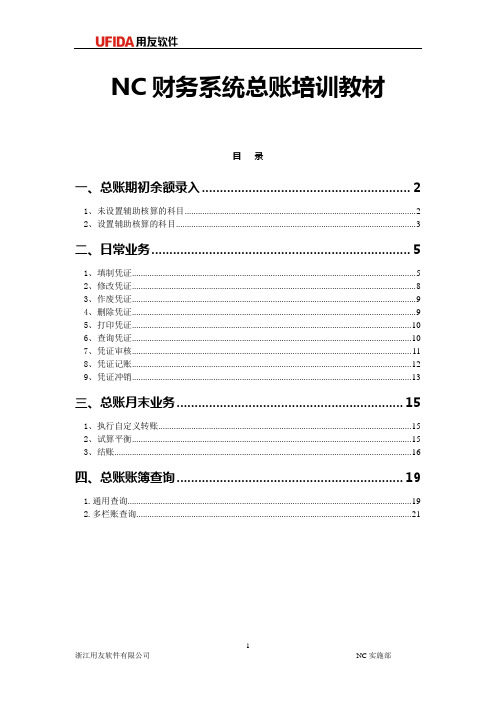
NC财务系统总账培训教材目录一、总账期初余额录入 (2)1、未设置辅助核算的科目 (2)2、设置辅助核算的科目 (3)二、日常业务 (5)1、填制凭证 (5)2、修改凭证 (8)3、作废凭证 (9)4、删除凭证 (9)5、打印凭证 (10)6、查询凭证 (10)7、凭证审核 (11)8、凭证记账 (12)9、凭证冲销 (13)三、总账月末业务 (15)1、执行自定义转账 (15)2、试算平衡 (15)3、结账 (16)四、总账账簿查询 (19)1.通用查询 (19)2.多栏账查询 (21)一、总账期初余额录入节点:【财务会计】-【总账】-【期初余额】,双击该节点:1、未设置辅助核算的科目显示“期初余额”界面,确认币种,将光标移到需要输入数据的余额栏,按科目直接输入原币期初余额,系统自动生成本币数值。
显示如下窗口:输入完毕,单击“保存”即可。
注意:如果总账不是1月份启用的,还需要录入借方累计发生额和贷方的累计发生额。
2、设置辅助核算的科目注:如该科目设置辅助核算,必须按辅助项输入期初余额。
选中设置辅助核算的科目,单击“辅助”,显示如下窗口:点击“辅助核算”页签,选择辅助核算内容,输入期初余额,如有多个辅助核算项,可以单击“增加”,屏幕增加一条新记录,录入完毕,单击“确定”即可。
所有科目录入完毕,单击“试算”,选择币种,单击“刷新”,系统检查期初余额是否平衡。
显示如下窗口:试算平衡后,单击“保存”,期初余额设置完成。
注:(1)期初余额录入应从各科目的最末级开始录入,系统自动生成上级科目余额。
(2)期初余额试算不平衡,系统不允许进行建账。
(3)非启用年度的期初余额系统自动从上年度结转。
若上年度未完全结账,本年度进入后不能看到上年年末余额。
(4)期初余额录入完毕需要进行期初建帐,期初建帐按钮在期初余额录入主界面上。
如下图只有各个币种试算平衡之后才能期初建账,按照系统提示操作建账。
二、日常业务1、填制凭证节点:【财务会计】-【总账】-【凭证管理】-【制单】双击该节点,显示如下窗口:单击“增加”按钮,显示如下窗口:选择“凭证日期”、“凭证类别”、“附单据数”;在“摘要”栏,输入凭证摘要。
NC 财务系统登录操作指南说明书

NC财务系统1.NC财务系统登录操作指南1.1 系统登陆NC65:NC63:https://(正式环境地址) (正式环境地址)https:// 172.102.130.8(测试环境地址)登陆用户名及密码:(新用户)用户名:用户邮箱编码(如:张三用户编码****************)初始密码:1qaz2wsx(仅复星集团体系内使用)老用户忘记密码:可进行忘记密码按照提示操作(仅复星集团体系内使用),其他体系联系系统管理员重置密码登录:UClient.exe 客户端下载--通过门户进入进行下载:操作步骤:1.打开UClient客户端,点击添加应用显示以下界面。
标明的信息是否填写正确,点击添加。
(图片修改)3.添加加载完成后,会在客户端主界面显示新添加的图标信息。
4.为了区分环境,建议进行重命名操作,右击该图标,会显示对应的辅助功能,如重命名、创建桌面快捷方式、克隆、清除缓存等。
5.点击重命名建议修改名称为任意你想输入的名称。
点击创建桌面快捷方式可以在桌面创建一个快捷方式图标方便操作。
点击克隆可以复制一个相同的环境在UClient中,即可以同时打开了两个相同的环境,但不能使用相同账号登陆。
清除缓存适用于在日常操作中,新增或修改数据后未能及时反馈信息,就可以通过清除缓存,重新登陆加载来更新信息。
1.2 设置功能节点快捷方式1.点击打开环境,选择对应的账套,输入正确的账户密码后登陆。
备注:若出现以下情况请咨询集团管理员:1.多次输入错误密码(5次),用户被锁定。
2.用户忘记密码:可进行忘记密码按照提示操作(仅复星集团体系内使用),其他体系联系系统管理员重置密码。
3.无该用户,由系统管理员负责添加。
2.选择具体的操作节点,并右击鼠标,选择“创建快捷方式”。
3. 点击创建快捷方式会提示重命名节点。
4.在添加完快捷方式后,可在左侧“常用功能”节点,找到新添加的快捷方式。
5.鼠标右击快捷键图标,可显示对该快捷键的相应操作指示,可以对快捷键进行删除、更改图片、重命名、管理图片库、上传图片、大图标或者小图标显示等操作。
NC用户标准操作手册(总账)
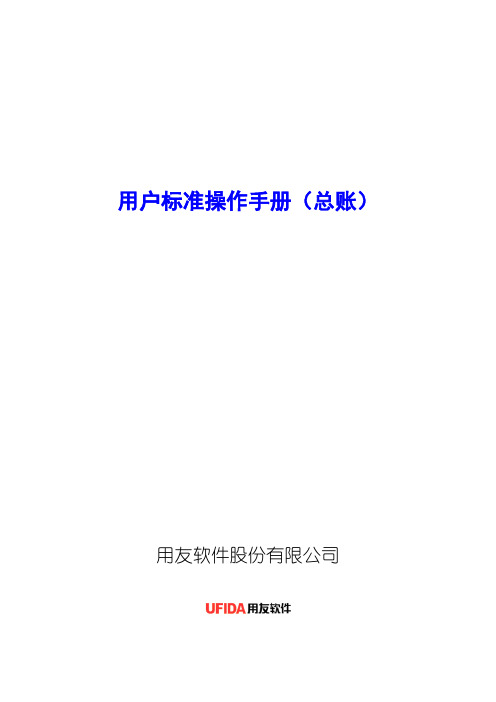
用户标准操作手册(总账)用友软件股份有限公司目录一、总体 (3)1.初始设置 (3)2.凭证管理 (3)3.凭证协同 (3)4.期末处理 (3)5.账簿查询 (4)二、总帐核算流程 (4)1.总体核算流程 (4)2.期初余额录入 (4)3.凭证操作 (6)1)凭证制单 (6)2)凭证审核 (9)3)凭证记账 (11)4)凭证查询 (12)5)凭证冲销 (13)6)凭证整理: (15)4.自定义结转 (16)1)设置结转分类 (16)2)增加结转凭证 (16)3)自定义结转执行 (18)5.月末结帐 (19)6.账簿查询 (21)7.协同凭证 (22)1)协同凭证设置 (22)2)协同凭证录入 (26)3)协同凭证确认 (27)4)协同凭证查询 (28)8.往来核销 (28)1)核销对象设置 (28)2)期初未达录入 (29)3)核销处理 (29)4)查询统计分析 (30)一、总体NC【总账】系统提供了全面的财务核算管理功能。
外部系统的业务单据通过财务会计平台生成会计凭证,传递、汇集至【总账】系统,再由【总账】系统进行后续财务处理,实现完整的财务核算流程。
NC【总账】系统主要包括以下功能节点:1. 初始设置期初余额:用户在开始启用【总账】系统时,将手工账中各科目的余额、累计发生额等数据录入到【总账】系统中,作为开始录入日常业务之前的准备。
支持调整期凭证发生额结转到第二年的相应科目的期初余额功能。
2. 凭证管理系统在此进行与凭证相关的一切操作与管理功能,包括:凭证显示格式定制、填制凭证、出纳签字、审核凭证、记账、查询凭证、冲销凭证、凭证整理等功能节点。
在凭证管理中实现了调整期凭证录入与管理、协同凭证生成、凭证即时折算、制单联查预算、制单联查序时账的功能。
3. 凭证协同NC【总账】根据协同业务设置的内部各成员单位之间的科目对应关系,提供了由一方单位的凭证自动生成另一方单位凭证的“协同凭证”功能。
集团各核算主体完成内部交易、内部往来业务时,与一笔内部交易、内部往来业务相关的两张或多张凭证,即协同凭证。
用友NC 总账模块使用手册
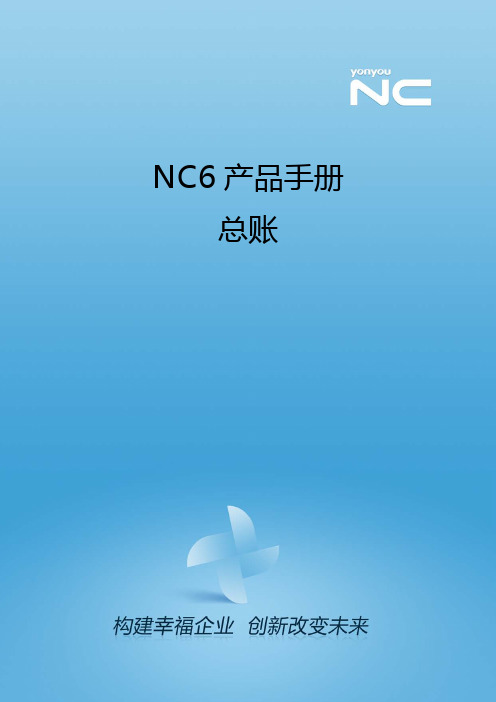
NC总账操作手册

NCV5总账操作手册1、期初余额录入点击:【财务会计】—>【总账】—>【初始设置】—>【期初余额】期初余额录入的原则是从最末级科目录入,如带有辅助核算的则必须在辅助核算录入:先选中该科目期初余额栏,然后,点击【辅助】命令按钮,出现界面按“确定”后再回到输入期初余额界面在录入过程中最好随时保存。
如果需要录入外币,则需要先选币种。
试算平衡之后,需要点击“期初建账”,界面如下:注意:✧在期初数据录入界面下,以蓝色作底色的科目为非末级科目,无法直接输入期初数据,只能通过系统自动加总其下属科目余额显示。
✧以白色作底色的科目为末级科目,可直接输入期初数据✧以淡绿色作底色的科目为附有辅助核算项目的科目,必须先输入辅助核算内容后,才允许输入期初数据。
✧如果建账后要修改期初余额,要先点击“期初建账”,进入下一界面,再点击“取消建账”即可。
然后重新进入期初建账修改期初余额。
✧2、总账凭证的处理流程与传统的财务核算方法一致,是由财务人员直接在总账中制单生成凭证。
基本流程为:财务人员总账制单――>出纳签字(只需对有现金和银行存款业务发生的凭证进行签字)――>财务主管进行凭证审核――>记账2.1制单点击【财务会计】—>【总账】—>【凭证管理】—>【制单】,点击“新增”按钮,出现下图界面可以把经常用到的凭证“保存常用”,以后直接调用即可,如下图:对于库存现金和银行存款科目需要录入现金流量表项,如图,录完金额回车或点击【备注】制单时,可以录入辅助信息,联查余额、联查序时账(针对银行科目)、联查预算执行情况,可以调用“常用凭证”,提高录入效率。
下的,弹出凭证关联页面,点击【添加】,选择相应表项,点击【保存】【确定】即可小功能提示:对于已保存的凭证,可附加原始凭单(如发票、合同、图片等),以供查询。
小窍门:如何快速参照基本档案数据(录入客商、存货、人员、部门等基础档案)在录入凭证时,都可以在录入窗口直接快速参照基本档案。
NC用户标准操作手册(总账)
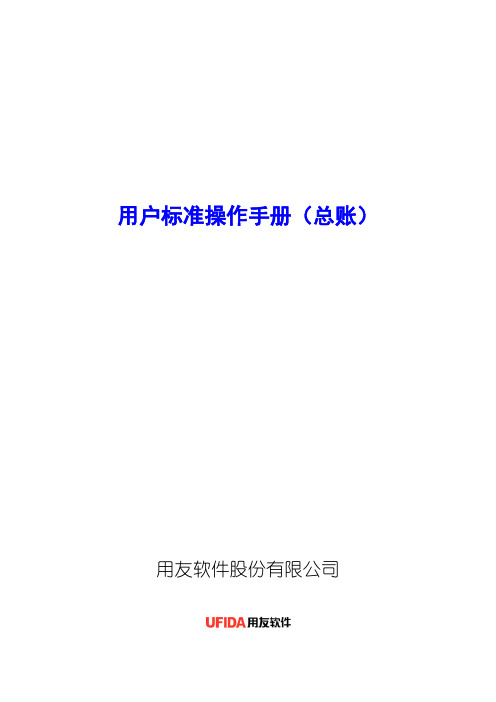
用户标准操作手册(总账)用友软件股份有限公司目录一、总体 (3)1.初始设置 (3)2.凭证管理 (3)3.凭证协同 (3)4.期末处理 (3)5.账簿查询 (4)二、总帐核算流程 (4)1.总体核算流程 (4)2.期初余额录入 (4)3.凭证操作 (6)1)凭证制单 (6)2)凭证审核 (9)3)凭证记账 (11)4)凭证查询 (12)5)凭证冲销 (13)6)凭证整理: (15)4.自定义结转 (16)1)设置结转分类 (16)2)增加结转凭证 (16)3)自定义结转执行 (18)5.月末结帐 (19)6.账簿查询 (21)7.协同凭证 (22)1)协同凭证设置 (22)2)协同凭证录入 (26)3)协同凭证确认 (27)4)协同凭证查询 (28)8.往来核销 (28)1)核销对象设置 (28)2)期初未达录入 (29)3)核销处理 (29)4)查询统计分析 (30)一、总体NC【总账】系统提供了全面的财务核算管理功能。
外部系统的业务单据通过财务会计平台生成会计凭证,传递、汇集至【总账】系统,再由【总账】系统进行后续财务处理,实现完整的财务核算流程。
NC【总账】系统主要包括以下功能节点:1. 初始设置期初余额:用户在开始启用【总账】系统时,将手工账中各科目的余额、累计发生额等数据录入到【总账】系统中,作为开始录入日常业务之前的准备。
支持调整期凭证发生额结转到第二年的相应科目的期初余额功能。
2. 凭证管理系统在此进行与凭证相关的一切操作与管理功能,包括:凭证显示格式定制、填制凭证、出纳签字、审核凭证、记账、查询凭证、冲销凭证、凭证整理等功能节点。
在凭证管理中实现了调整期凭证录入与管理、协同凭证生成、凭证即时折算、制单联查预算、制单联查序时账的功能。
3. 凭证协同NC【总账】根据协同业务设置的内部各成员单位之间的科目对应关系,提供了由一方单位的凭证自动生成另一方单位凭证的“协同凭证”功能。
集团各核算主体完成内部交易、内部往来业务时,与一笔内部交易、内部往来业务相关的两张或多张凭证,即协同凭证。
总账会计NC操作手册
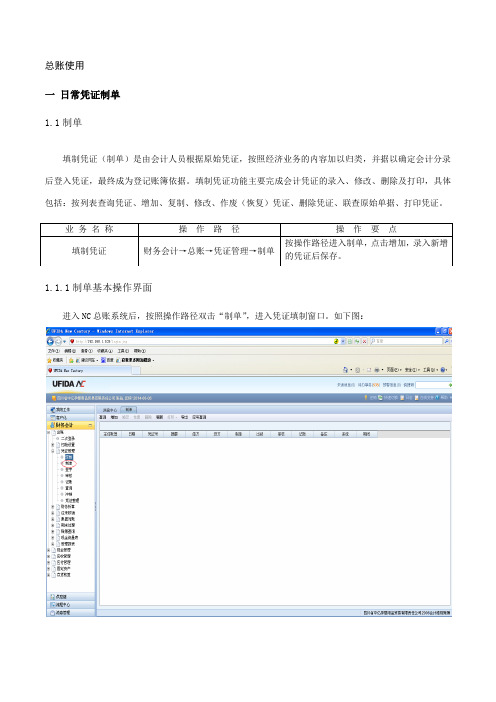
总账使用一日常凭证制单1.1制单填制凭证(制单)是由会计人员根据原始凭证,按照经济业务的内容加以归类,并据以确定会计分录后登入凭证,最终成为登记账簿依据。
填制凭证功能主要完成会计凭证的录入、修改、删除及打印,具体包括:按列表查询凭证、增加、复制、修改、作废(恢复)凭证、删除凭证、联查原始单据、打印凭证。
1.1.1制单基本操作界面进入NC总账系统后,按照操作路径双击“制单”,进入凭证填制窗口。
如下图:1.1.2凭证填制单击,进入凭证填制界面。
如下图:“制单日期”为账务发生日期1.1.2.1摘要录入直接在摘要栏内输入发生的经济业务事项或点击摘要栏内调用常用摘要。
如下图:1.1.2.2会计科目录入单击科目栏的,出现名称为“会计科目”的窗口,在此窗口中可进行会计科目的选择,黑色科目表示最末级科目;灰色科目表示非末级科目,科目选择必须是最末级科目,窗口右侧会显示选中科目的属性信息。
如下图:1. 1.2.3辅助核算项录入单击辅助核算栏的,出现名称为“辅助核算”的窗口,在此窗口中可进行辅助核算内容的选择,选中“核算类型名称”,再单击“核算内容”的参数按钮选则具体的核算内容,公司参数设置辅助核算项不准为空。
如下图:1.1.2.4金额录入若无外币核算,可以直接在“借方”或“贷方”填列发生金额;若有外币核算,则应在“币种”栏选择相应的币种。
第一条分录录入完毕后,单击回车进行第二条分录的录入,以此类推直至凭证各分录填制完毕。
联查科目余额在凭证制单状态下,选中某一分录中的会计科目,单击“分录处理”下的“联查余额”,将显示当前科目余额或辅助余额。
二、账簿查询会计账簿,简称账簿,是由具有一定格式、互有联系的若干账页所组成,以会计凭证为依据,用以全面、系统、序时、分类记录各项经济业务的簿籍。
会计账簿是对企业的全部经济业务,按照规定的会计科目进行分类登记的信息载体。
它能够全面地、总括或者详细地反映经济活动情况,并为填制会计报表提供资料本部分包括总账、科目辅助余额表、辅助科目余额表、明细账、余额表、日报表、日记账、多栏账和序时账。
用友ERP-NC总账最终用户操作手册
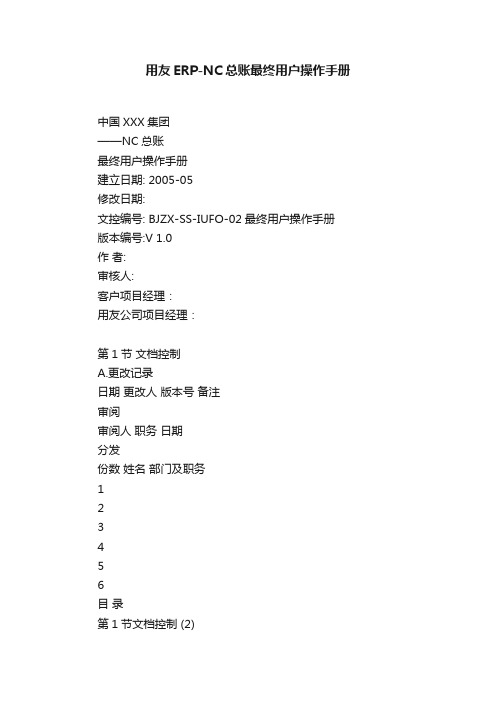
用友ERP-NC总账最终用户操作手册中国XXX集团——NC总账最终用户操作手册建立日期: 2005-05修改日期:文控编号: BJZX-SS-IUFO-02最终用户操作手册版本编号:V 1.0作者:审核人:客户项目经理:用友公司项目经理:第1节文档控制A.更改记录日期更改人版本号备注审阅审阅人职务日期分发份数姓名部门及职务123456目录第1节文档控制 (2)A.更改记录 (2)第一章系统维护 (5)第一节系统软硬件环境要求 (5)客户端机器配置 (5)第二节客户端进入NC前的设置 (5)第三节进入系统 (7)一、第一次进入系统 (7)二、日常登录系统 (10)第四节退出系统 (11)第五节常见问题 (11)一、错误提示:“未知错误,登陆失败” (11)二、错误提示:“本用户账号已登录在线,不能重复登录” (12)三、错误提示:“登陆失败,用户已被锁定,请与系统管理员┄”(14)第二章初始建账 (15)第一节单位账套初始化操作流程图 (15)第二节设置账套基本参数 (15)一、账套基本参数内容 (15)二、账套基本参数设置操作流程 (15)第三节用户管理及权限管理 (16)一、概述 (16)二、通过用户组分配获得权限 (17)三、直接给用户分配权限的具体操作 (22)第四节基本档案维护 (23)一、设置部门情况 (23)二、设置人员信息 (24)三、设置客商管理档案 (25)四、设置会计科目 (26)五、设置凭证类别 (28)六、设置常用摘要 (28)第三章总账 (29)第一节总账期初建立 (29)第二节凭证定制 (31)第三节主要操作流程 (33)一、操作顺序 (33)二、操作技巧 (33)三、自定义转账定义与执行 (34)四、账表查询 (40)五、月末结账 (41)打印模板设置 (43)NC操作节点速查表 (48)第一章系统维护第一节系统软硬件环境要求客户端机器配置微机最小配置要求P3以上,内存128M以上。
NC总账操作手册
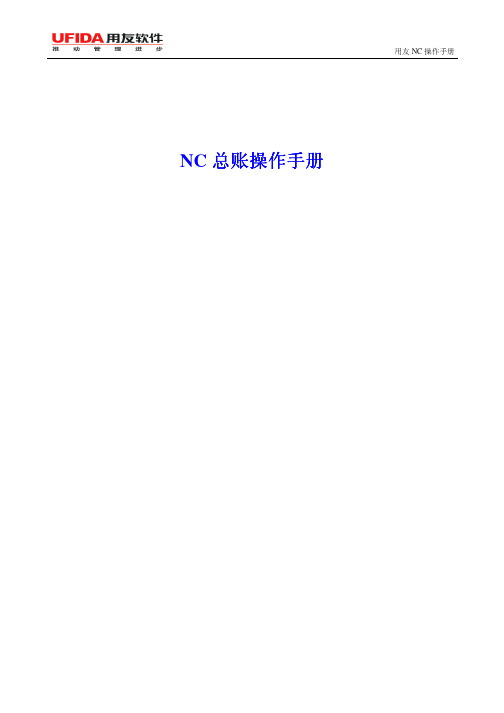
NC总账操作手册1
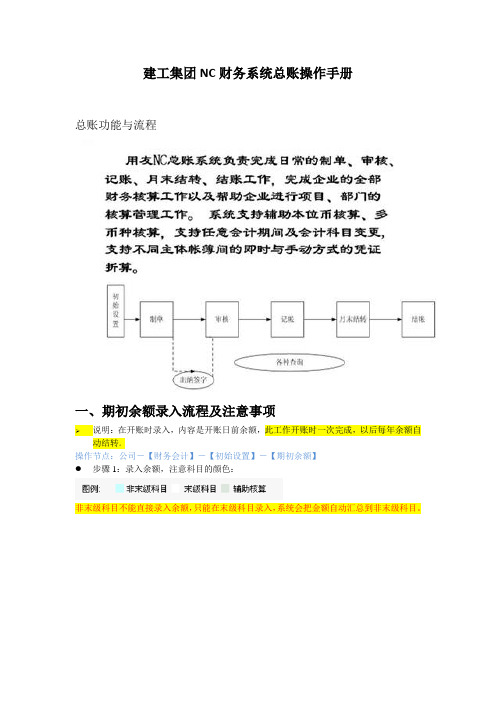
建工集团NC财务系统总账操作手册总账功能与流程一、期初余额录入流程及注意事项说明:在开账时录入,内容是开账日前余额,此工作开账时一次完成,以后每年余额自动结转。
操作节点:公司-【财务会计】-【初始设置】-【期初余额】●步骤1:录入余额,注意科目的颜色:非末级科目不能直接录入余额,只能在末级科目录入,系统会把金额自动汇总到非末级科目。
注意:【年初重算】按钮不要随便按,可能会清除所录入的所有录入的期初余额步骤2:辅助核算科目的余额录入a选中带有辅助核算的科目(灰色),点击界面右上角【辅助】按钮,进入辅助核算的录入界面。
b 点击【增加】,增加一条信息,选择辅助核算内容,填入金额,如需继续增加内容,继续点击【增加】。
c 增加完毕后,点击确认,回到期初余额界面●步骤3:所有的期初余额都录入完毕后(如果一次录不完,可以点击保存,下次进入界面继续录入)点击【试算】,系统显示试算结果,试算结果平衡后才可以进行期初建账。
●步骤4:点击【期初建账】,系统会一步一步提示建账的工作。
第一试算平衡,点击【下一步】。
试算平衡后再点击【下一步】,数据都通过检查后,在右上角点击建账,完成期初建账。
已建账的会计期间可以取消建账期初余额录入注意事项关于试算引导式的建账,注意:1、试算不平衡,不能建账;2、没有进行期初建账,是不能进行记账的。
3、已建账,不能修改期初余额,需要取消建账,才能修改期初余额。
关于年初重算、年初调整功能按钮的说明和注意事项1、年初重新,一年度期初余额结转为本年度余额,2、只有第二年度时,才能进行此行操作。
二、凭证管理凭证定制1、制单操作节点:【财务会计】-【总账】-【凭证管理】-【制单】步骤1:步骤2:录入摘要、科目、借方贷方金额等信息,点击保存完成分录操作。
1点击【查询】可以查询已增加的凭证,可以跨年,跨月份查询。
2选中查询出来的凭证,点击【修改】或双击,可以对凭证进行修改3点击增加,可以增加一张新的凭证,界面如下图如果凭证经常使用,可以在录入完分录等信息后,点击【常用凭证】-【保存常用】,下次再要录入这条凭证时,可以【调用常用】,减少录入工作量凭证按钮功能可以对凭证进行纠错,作废,取消作废,删除,复制等操作,联查单据是可以联查生成该凭证的单据分录节点可以对凭证的分录进行增行、删行、复制等操作凭证关联,完整地在银行日记账中作描述。
- 1、下载文档前请自行甄别文档内容的完整性,平台不提供额外的编辑、内容补充、找答案等附加服务。
- 2、"仅部分预览"的文档,不可在线预览部分如存在完整性等问题,可反馈申请退款(可完整预览的文档不适用该条件!)。
- 3、如文档侵犯您的权益,请联系客服反馈,我们会尽快为您处理(人工客服工作时间:9:00-18:30)。
总账系统的业务操作流程总账模块中主要着重描述下面几个方面:录入期初数据、日常制单、审核、记账、核销处理、账簿查询、期末结转损益(自定义转账)、结账等。
1、录入期初数据打开界面,如下图示:操作说明:非末级科目余额不需录入,系统自动从下级汇总。
①末级且无辅助核算的科目余额直接录入,录入时,双击(或按空格键)相应科目行的原币列,表格为编辑状态时即可录入数字,录入后,可用光标键移动到下一行继续录入;②末级且有辅助核算的科目不能直接录入,需单击[辅助]按钮,进入科目辅助项余额录入界面,单击[增加] 按钮,选择辅助项,录入期初原币数,如果本科目有多个辅助余额则①②④③ ⑤继续增加,然后单击[确定] 按钮,返回期初余额界面;③保存余额:提示:若要进行后续操作或退出,必须先保存; ④试算:余额录入后可通过试算进行核对;⑤期初建账:余额录入正确后,需进行期初建账。
提示:未期初建账时,可录入日常凭证,但不能记账。
期初建账后记账前,如发现有错需修改期初余额,可取消建账;注意:对于不同的币种分别来录入,进入到科目的末级来进行数据的录入,如果有辅助核算的通过上图中的辅助项来根据不同的辅助条件来录入,录入部分数据后注意保存,以最后一次录入的数据为准,全部录入后进行界面中试算,分币种来进行;新建账单位的账簿开始启用期间统一为1月1日,所以在期初也需按金额为零进行期初建账,并把总账结账至初始账务发生月份。
2、进行日常制单最好在录入完整期初余额后再录入日常的凭证,录入凭证的步骤如下:制单—审核—记账,注意制单和审核、记账不能是同一个人。
进入节点如下图所示:,分别进行操作。
凭证录入界面:录入完毕后,单机确定返回参照录入各种辅助项目说明:菜单区:可进行增加、删除凭证和分录等操作。
暂存凭证:若凭证录入过程中发现问题或凭证尚未完全录入完毕但需要退出“填制凭证”功能,又不希望由于退出造成已录数据的丢失,则可单击〖暂存〗暂时保存当前未录入完毕的凭证即可。
①主体账簿:可选,如果有权限,可以登录甲单位时做乙单位的账; ②制单日期:默认为登录日期,可修改,注意序时; ③凭证类别:只有记账凭证;④凭证号:系统自动生成,也可以根据自己需要进行修改; ⑤分录号:系统自动生成; ⑥摘要:可调用常用摘要;⑦科目:可参照,只能选择末级科目;⑧辅助核算:根据科目的辅助项设置,参照相关辅助档案; ⑨币种:默认值:CNY ;⑩原币:录入借贷方后会自动带出,如果没有请自己增加;㈠借方/㈡贷方:可用空格调整借贷方,=号自动计算借贷方差额,平衡凭证。
填制凭证的全键盘操作:进入录入凭证界面,光标首先停在【日期】处,必须按一下Tab 键,光标才能从日期跳到【凭证类别】处,但是凭证类别处并不显亮,这时按↓箭头选择凭证类别,选中后按回车键,再按Tab 键切换到【凭证号】,然后按Tab 键或回车键切换到【附单据数】。
凭证头录入完毕后,按Tab 键切换到凭证体,然后按回车键光标跳到【摘要】处,按F2键弹出摘要界面,用↓箭头进行选择,选中后按回车键,再按回车键光标跳到【科目】菜单区①③④⑤ 菜单区⑥ ②⑧⑦⑨ ㈡㈠处,直接输入科目编码或按F2键弹出会计科目界面,连续按3下Tab键,光标跳到科目数,然后用↓箭头和→箭头选择科目。
选择科目后按回车键弹出【辅助核算】界面,按F2键弹出辅助核算具体内容的界面。
如果辅助核算是树形结构,选择方法跟选择会计科目相同。
如果辅助核算是表形结构,分左右两栏,首先按↓箭头进行选择,有下级的再用→箭头选择,然后按回车键光标从左栏跳到右栏,按↓箭头进行选择,选中后按回车键,最后使用Alt+O (字母O)确定离开辅助核算录入界面。
继续按回车键录入金额等内容。
录入完毕后,按Ctrl+S保存凭证。
3、凭证审核➢在审核凭证先点击“查询”按钮,选择需要审核的凭证,可看到如下界面。
点击“审核”按钮即可,如下:可以按shift或者ctrl键进行多选,然后批审,记账也一样;如果要取消审核,选择需取消的凭证,点“取消审核”按扭即可,可看如下界面:➢凭证暂存当我们在做凭证的时候,手头需要去处理其他紧急的事情,可以按系统暂存,进行保存,即使该凭证才做了一部分,处理好其他事务后再进行纠错操作,进一步修改即可、保存即可;4、凭证记账打开界面,点击“查询”按扭,选择需要记账的凭证,结果如下:选择要记账的凭证,单击“记账”,可直接在凭证列表上对凭证进行记账。
同样,如果要取消已记账的凭证,选中该凭证,单击“取消记账”按扭即可。
5、查询凭证查询凭证可单击[查询]按钮,可看到如下界面,根据需要选择条件即可。
各家单位如果本月有凭证断号的话,可以通过凭证整理来实现,在凭证管理下的,双击后先需要把整理的凭证查询到,再进行整理的操作。
注意:凭证整理不会把作废的凭证给删除掉。
6、凭证冲销打开界面,点“查询”,结果如下:双击需要冲销的凭证,进去如下界面:点击冲销,可出现如下冲销方式:注意:①系统默认的方式:对于以前年度的凭证,系统默认采用蓝冲方式;对于当年的凭证,系统默认采用红冲方式。
②只能对已记账凭证进行冲销处理。
7、打印凭证选择需打印的凭证,点击“打印”下的“打印凭证”按钮,如下界面:可以用shift或者ctrl键进行多选;会弹出如下窗口,按打印即可。
说明:打印模板的设置,我们都已经设好打印模板,有的单位只需稍微修改即可。
打开界面,选择制单,可看如下界面:您可以对现有模板进行复制,再修改,可看如下界面:设置好凭证模板,打开界面,首先要先选择“主体账簿”,接下来选择要分配的用户/用户组,点击“分配”按扭,选中要分配的打印模板,最后点保存即可,可看如下界面:8、往来核销8.1核销对象设置打开界面,点击“增加”按扭,如下界面:录入核销科目、启用期间,如果要按辅助核算进行核销,还需选择相应辅助核算类型,还要选择该核销对象核销号是否必录,然后单击“保存”。
做完期初未达录入,方可点“启用”按扭。
8.2期初未达录入打开界面,单击“查询”,屏幕显示核销对象过滤条件窗口,选择核销对象科目,如有核算类型还需选择相应核算内容,如下界面:增加期初未达的方式有两种:手工增加和导入手工增加:单击“增加”,逐条录入期初未达的核销数据,包括:凭证日期、业务日期、核销号、金额等等,如下界面:录入后保存。
导入:可导入核销功能启用前的凭证,凭证需要已经审核并记账。
录入期初核销未达数据后,需要点击“检查”,检查总账余额与未核销余额是否一致。
只有检查平衡核销对象方可启用!说明:期初余额导入:可一次将核销对象启用日期时的总账期初余额导入到核销系统中。
删除期初:可将核销对象启用时导入的总账期初余额删除掉。
1.:取自核销对象的科目2.:用户录入,必须小于“往来核销启用日期”(见参数)不能为空。
3.:参照凭证类别选择,可为空。
4.:用户录入凭证号,可为空。
5.:用户录入。
6.:用户录入,不能为空。
7.:用户录入,同一核销对象的核销号不能重复。
8.:用户可参照选择某一币种,不能为空。
默认为本位币的币种。
9.:用户可选择借或贷。
10.:用户录入,本币不能为空。
8.3核销处理打开,进入核销界面后,选择查询对象,点击“查询”,系统显示该查询对象的编码、科目信息,核算类型,日期范围,选择好查询条件后,单击“确定”,如下界面:注意:日期范围要早于(或等于)录入期出未达时的凭证日期。
结果如下:核销有手动核销和自动核销手动核销:点中该笔待核销明细的“选择”框,在借、贷方窗口中分别选择往来款记录,自动生成该行的本次核销金额。
单击“全选”,则借方、贷方窗口中所有往来款记录就会全部选中;单击“全消”,则借方、贷方窗口中所有选中的往来款记录就会全部取消。
若单击默认等于该行的未核销余额,该行的未核销余额清为0。
用户可在此基础上修改本次核销金额,未核销余额由金额减本次核销金额计算,且不允许编辑。
选择完毕后,点击“核销”,系统会对所选记录进行核销处理。
自动核销:进入核销界面后,选择查询对象,点击“查询”,设置要进行自动核销的查询条件,系统显示符合条件的待核销记录。
点击“自动核销”,设置核销标准,系统将按核销标准对查询结果进行成批自动核销。
在进行自动核销时,双方数据根据总账参数“核销方式”进行自动匹配,若总账参数“核销顺序”为“最早余额法”,则按时间顺序从前向后对双方记录进行匹配。
若总账参数“核销顺序”为“最晚余额法”,则按时间顺序从后向前对双方记录进行匹配。
匹配时,从第一笔借方记录的本次核销金额开始,与第一笔贷方记录的本次核销金额比对,若借方数据少于贷方数据,则从贷方数据中取出借方数据金额与该借方数据核销,剩下的贷方数据与下一笔借方数据进行比对,若还有剩,则核销下一笔借方数据后继续进行比对,以此类推,直至全部核销干净;若借方多于贷方,则从借方数据取出贷方数据金额与贷方数据核销,再取出下一笔贷方数据进行比对,以此类推,直至全部核销干净。
若借贷方相等,则直接对借贷方记录进行核销。
核销标准的处理如下:按日期:日期范围相差XX天被选中时,借方贷方分录的日期之差在该天数之内的方能进行核销处理,日期之差大于该天数的不能进行核销处理。
若借方日期早于贷方日期,则需自动取下一条借方记录再进行比较,若借方日期晚于贷方日期,则自动取下一条贷方记录再进行比较,直到双方日期之差满足该条件为止。
比较日期根据总账参数“核销比较日期”的设置进行选择凭证日期或业务日期。
按核销号:只有核销号一致的借贷方记录可进行核销,核销时对于相同核销号的借贷方记录可赋予一个核销批次号。
金额相等:只有借贷双方本次核销金额的原币、本币都相等时方能进行核销。
按末级科目:只有借贷双方的科目相同时,方能进行核销。
按辅助核算:只有借贷双方该辅助核算的辅助项相同时方能进行核销。
①红蓝对冲:进入核销界面后,选择查询对象,点击“查询”,设置“方向”条件为要进行红蓝对冲的方向,系统显示符合条件的该方向的待核销记录。
选择要进行对冲的记录,点击“红蓝对冲”,系统将对所选记录进行红蓝对冲处理。
②自动红蓝对冲:进去核销界面后,选择查询对象,点击“查询”,设置“方向”条件为要进行自动红蓝对冲的方向,可选借方、贷方或双向,系统显示符合条件的所有记录。
点击“自动红蓝对冲”,系统将自动按标准对所有记录进行红蓝对冲处理。
自动红蓝对冲默认标准如下:A.有核销号按相同核销号、相同辅助核算,根据总账参数选定的对冲顺序(就是核销顺序)进行对冲。
B.无核销号视同同一核销号,按照相同辅助核算,根据总账参数选定的对冲顺序(就是核销顺序)进行对冲。
自动红蓝对冲标准的处理如下:按日期:日期范围相差XX天被选中时,借方贷方分录的日期之差在该天数之内的方能进行核销处理,日期之差大于该天数的不能进行核销处理。
按辅助核算:只有借贷双方该辅助核算的辅助项相同时方能进行核销。
